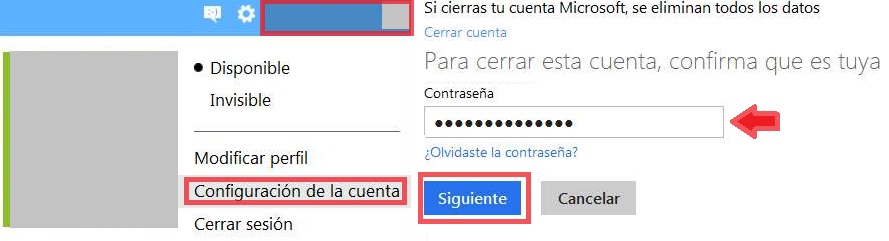Cerrar sesión en Outlook es una acción tan simple de llevar a cabo como cualquier otra en este sistema de correos online. Se trata de una tarea habitual y que existe en todos los sistemas de correo electrónico existentes.
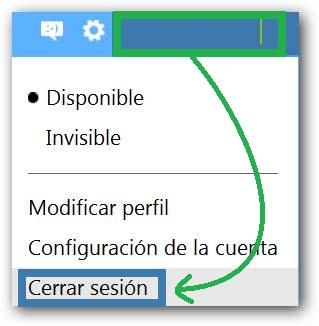
Básicamente lograremos salir de la sesión iniciada actualmente. En caso de querer regresar deberemos volver a introducir los datos de inicio de sesión.
Una vez que logremos aprender como cerrar sesión en Outlook tendremos una medida de seguridad adicional para nuestra cuenta. De esto hablaremos más adelante indicando las razones y fundamentándolas.
Cómo cerrar sesión en Outlook
Para aprender cómo cerrar sesión en Outlook debemos haber, previamente, iniciado sesión con nuestro usuario y contraseña habitual. Una vez listos, podemos situarnos tanto en la bandeja de entrada como en cualquier otro apartado, ya sea en los contactos, el calendario e incluso OneDrive.
Nos dirigimos entonces al menú con nuestro nombre y foto de perfil, en la esquina superior derecha de la pantalla. Al desplegarse encontraremos la opción «Cerrar sesión», pulsamos en ella para continuar. Luego de unos instantes habremos salido definitivamente de nuestra sesión actual.
Debo cerrar sesión en Outlook?
Siempre que utilicemos ordenadores públicos debemos cerrar sesión en Outlook. Esto evitará que otros usuarios del mismo ordenador puedan ingresar indebidamente en la información almacenada en nuestra casilla de correo electrónico.
En realidad, siempre deberíamos salir de la sesión cuando dejamos de utilizar nuestra cuenta de correo. En aquellos equipos que sean de uso privado es posible no cerrar sesión en Outlook aunque siempre estaremos exponiéndonos a un cierto riesgo.